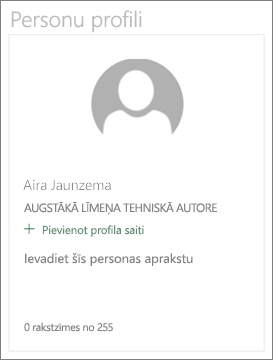Kad pievienojat modernu lapu vietnei, varat pievienot un pielāgot tīmekļa daļas, kas ir jūsu lapas veidošanas bloki. Šajā rakstā ir aprakstīta personu tīmekļa daļa.
Personu tīmekļa daļas pievienošana
Kurš ir komandā? Par ko tā ir atbildīga? Kā ar viņiem var sazināties? Izmantojot tīmekļa daļu Personas, lasītājiem ir viegli atbildēt uz šiem jautājumiem. Tajā var tikt rādīti fotoattēli, kontaktinformācija un lielāka daļa personu jūsu organizācijā.
-
Ja lapa vēl nav rediģēšanas režīmā , lapas augšējā labajā stūrī noklikšķiniet uz Rediģēt.
Novietojiet peles rādītāju virs vai zem esošās tīmekļa daļas, un tiks parādīta rindiņa ar apvilktu +, šādi:

-
Noklikšķiniet uz + un pēc tam atlasiet Personas tīmekļa daļu sarakstā.
-
Varat mainīt tīmekļa daļas virsrakstu, noklikšķinot uz teksta Personu profili un pārrakstot virs tā.
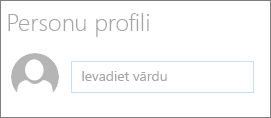
-
Ievadiet nosaukumu vai daļēju nosaukumu lodziņā. Tiks parādīts atbilstošo rezultātu saraksts, un jūs varat izvēlēties vēlamo personu. Pēc tam noklikšķiniet uz Pievienot profilu.
-
Turpiniet ievadīt vārdus un atlasīt profilus, līdz esat pabeidzis darbu.
Saspiestu vai aprakstošu kartīšu slaidrāde
Varat izvēlēties rādīt vairāk vai mazāk informācijas, atlasot kartītes veidu, ko parādīt. "Saspiestās" kartēs redzams attēls (ja tāds ir pieejams) un personas vārds vai e-pasta adrese, kā redzams attēlā augstāk. Aprakstošajā izkārtojumā redzams attēls, nosaukums vai e-pasts, virsraksts (ja pieejams) un papildu saite un apraksts, kā parādīts attēlā tālāk.
Lai mainītu kartītes veidu:
-
Ja lapa vēl nav rediģēšanas režīmā , lapas augšējā labajā stūrī noklikšķiniet uz Rediģēt.
-
Atlasiet esošo personu tīmekļa daļu un pēc tam noklikšķiniet uz Rediģēt tīmekļa daļu

-
Rīklodziņā pa labi atlasiet Saspiest vai Aprakstošs.

Personu pārkārtot
Lai pārkārtotu personu profilus, vienkārši velciet un nometiet katru personu vēlamajā pozīcijā, izmantojot pogu Pārvietot. 
Personas varat arī pārkārtot, izmantojot taustiņu kombināciju Ctrl + kreisais vai Ctrl + labais bulttaustiņš.